android handler Android Handler之消息循环的深入解析
人气:0想了解Android Handler之消息循环的深入解析的相关内容吗,在本文为您仔细讲解android handler的相关知识和一些Code实例,欢迎阅读和指正,我们先划重点:android,handler,下面大家一起来学习吧。
Handler是用于操作线程内部的消息队列的类。这有点绕,没关系,我们慢慢的来讲。前面Looper一篇讲到了Looper是用于给线程创建消息队列用的,也就是说Looper可以让消息队列(MessageQueue)附属在线程之内,并让消息队列循环起来,接收并处理消息。但,我们并不直接的操作消息队列,而是用Handler来操作消息队列,给消息队列发送消息,和从消息队列中取出消息并处理。这就是Handler的职责。Handler,Looper和MessageQueue是属于一个线程内部的数据,但是它提供给外部线程访问的接口,Handler就是公开给外部线程,与线程通讯的接口。换句话说,这三个东西都是用来线程间通讯用的(ITC--Inter Thread Communication),与进行间通讯(IPC--Inter Process Communication)的消息队列msgque的核心思想是一致的。MessageQueue是相对较底层的,较少直接使用,Looper和Handler就是专门用来操作底层MessageQueue的。
还有一个重要的数据结构是通讯的基本元素,就是消息对象(Message),Message从来不单独使用,它都是跟随Handler来使用的。具体方法可以参考文档,但需要注意的是同一个消息对象不能发送二次,否则会有AndroidRuntimeException: { what=1000 when=-15ms obj=.. } This message is already in use."。每次发送消息前都要通过Message.obtain()来获取新的对象,或者,对于不需要传送额外数据的直接发送空消息就好Handler.sendEmptyMessage(int)。另外也需要注意消息对象是不能手动回收的,也就是说你不能调用Message.recycle()来释放一个消息对象,因为当该对象被从队列中取出处理完毕后,MessageQueue内部会自动的去做recycle()。这个理解起来也很容易,因为发送一个消息到消息队列后,消息什么时候会被处理,对于应用程序来讲是不知道的,只有MessageQueue才会知道,所以只能由MessageQueue来做回收释放的动作。
因为Handler是用于操作一个线程内部的消息队列的,所以Handler必须依附于一个线程,而且只能是一个线程。换句话说,你必须在一个线程内创建Handler,同时指定Handler的回调handlerMessage(Message msg)。
Handler主要有二个用途,一个是用于线程内部消息循环; 另外一个就是用于线程间通讯。
Handler的基本用法可以参考文档,说的还是比较清楚的。
用于线程内部消息循环
主要是用作在将来定时做某个动作,或者循环性,周期性的做某个动作。主要的接口就是
Handler.sendEmptyMessageDelayed(int msgid, long after);
Handler.sendMessageDelayed(Message msg, long after);
Handler.postDelayed(Runnable task, long after);
Handler.sendMessageAtTime(Message msg, long timeMillis);
Handler.sendEmptyMessageAtTime(int id, long timeMiilis);
Handler.postAtTime(Runnable task, long timeMillis);
这些方法的目的都是设置一个定时器,在指定的时间后,或者在指定的时间向Handler所在的MessageQueue发送消息。这样就非常方便应用程序实现定时操作,或者循环时序操作(处理消息时再延时发送消息,以达成循环时序)。
这个使用起来并不难,但需要注意一点的是,线程内部消息循环并不是并发处理,也就是所有的消息都是在Handler所属的线程内处理的,所以虽然你用post(Runnable r),发给MessageQueue一个Runnable,但这并不会创建新的线程来执行,处理此消息时仅是调用r.run()。(想要另起线程执行,必须把Runnable放到一个Thread中)。
实例
这里用一个实例来展示主线程通过Handler与后台线程进行通信,并且主线程用Handler来实现循环时序。
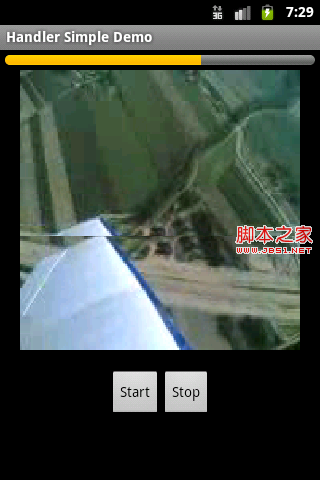
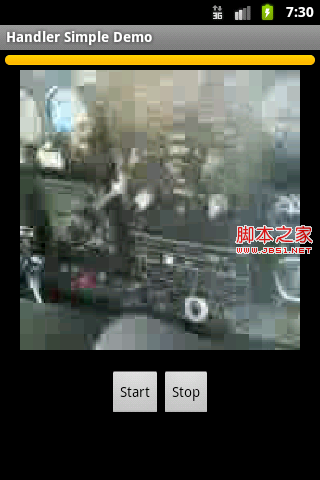
播放一个视频,线程用于创建和初始化MediaPlayer,初始化好后会通过主线程的Handler告诉主线程,然后主线程可以播放视频,在播放过程中通过sendMessageDelayed()来实现播放进度的不断更新:
复制代码 代码如下:
public class HandlerSimpleDemo extends Activity {
protected static final String TAG = "HandlerSimpleDemo";
private static final int MEDIA_PLAYER_READY = 0;
private static final int REFRESH_PROGRESS = 1;
private Button mStart;
private Button mStop;
private SurfaceHolder mSurfaceHolder;
private ProgressBar mProgressBar;
private SurfaceView mDisplay;
private MediaPlayer mMediaPlayer;
private Handler mMainHandler = new Handler() {
@Override
public void handleMessage(Message msg) {
switch (msg.what) {
case MEDIA_PLAYER_READY:
mProgressBar.setMax(mMediaPlayer.getDuration());
mMediaPlayer.setOnCompletionListener(new MediaPlayer.OnCompletionListener() {
public void onCompletion(MediaPlayer mp) {
mProgressBar.setProgress(mMediaPlayer.getDuration());
mMainHandler.removeMessages(REFRESH_PROGRESS);
}
});
mStart.setEnabled(true);
mStop.setEnabled(true);
break;
case REFRESH_PROGRESS:
int cp = mMediaPlayer.getCurrentPosition();
mProgressBar.setProgress(cp);
int delay = 1000 - (cp % 1000);
mMainHandler.sendEmptyMessageDelayed(REFRESH_PROGRESS, delay);
break;
default:
break;
}
}
};
@SuppressWarnings("deprecation")
@Override
protected void onCreate(Bundle savedInstanceState) {
super.onCreate(savedInstanceState);
setContentView(R.layout.handler_simple_demo);
mStart = (Button) findViewById(R.id.handler_simple_start);
mStart.setOnClickListener(new View.OnClickListener() {
public void onClick(View v) {
mMediaPlayer.start();
mMainHandler.sendEmptyMessage(REFRESH_PROGRESS);
}
});
mStart.setEnabled(false);
mStop = (Button) findViewById(R.id.handler_simple_stop);
mStop.setOnClickListener(new View.OnClickListener() {
public void onClick(View v) {
mMainHandler.removeMessages(REFRESH_PROGRESS);
mMediaPlayer.pause();
}
});
mStop.setEnabled(false);
mProgressBar = (ProgressBar) findViewById(R.id.handler_simple_progress);
mDisplay = (SurfaceView) findViewById(R.id.handler_simple_display);
mSurfaceHolder = mDisplay.getHolder();
mSurfaceHolder.setFixedSize(mDisplay.getWidth(), mDisplay.getHeight());
// Do not believe the document, setType is necessary, otherwise, video won't play correctly
mSurfaceHolder.setType(SurfaceHolder.SURFACE_TYPE_PUSH_BUFFERS);
new Thread(new Runnable() {
public void run() {
try {
mMediaPlayer = MediaPlayer.create(getApplication(), R.raw.flug);
mMediaPlayer.setDisplay(mSurfaceHolder);
mMainHandler.sendEmptyMessage(MEDIA_PLAYER_READY);
} catch (IllegalArgumentException e) {
Log.e(TAG, "caught exception e", e);
} catch (SecurityException e) {
Log.e(TAG, "caught exception e", e);
} catch (IllegalStateException e) {
Log.e(TAG, "caught exception e", e);
}
}
}).start();
}
@Override
protected void onDestroy() {
super.onDestroy();
mMainHandler.removeMessages(REFRESH_PROGRESS);
if (mMediaPlayer != null) {
mMediaPlayer.release();
}
}
}
加载全部内容